投稿日:2017年10月13日
Office 365 Soloをインストールして10年ぶりにOfficeのWordを使いました。ファイル共有を使って共同編集に注目しました。Office 365 Soloでの共同編集についてレポートします
■ Office 365 Soloとは?
Officeには多くの種類がありす。マイクロソフトのサイト:Microsoft Office 全製品の比較 を参照して下さい
Office 365 Soloの概要は下記の様です。2台のパソコンにインストールできます
-
-
- Word、Excel、PowerPoint、Outlook、OneNote (Publisher と Access は Windows PC のみ)
- 同一ユーザーが使用する 2 台の Windows PC または Mac にインストール可能
- Office をタブレット 2 台とスマートフォン 2 台で利用可能
- 1 TB の OneDrive クラウド ストレージ
- 常に最新バージョンのアプリケーション
- Answer Desk サポート エキスパートによる 1 対 1 のサポート
- Skype から固定電話や携帯電話への通話が毎月 60 分間無料Skype
■ インストールから保存まで・インストール
Office 365 Soloは2台のWindows PC 又は MacにインストールできますのでMacBook ProとWindows10のノートパソコンにインストールしました。OneNote、PowerPoint、Word、Excel、Outlookがインストールされていました。この他WindowsではAccess、Skypがインストールされていました。インストール後OneDriveの設定を行いました。
・OneDriveに保存
Wordeで文書を作成しました。基本的な機能だけしか使っていませんが特に違和感なく普通に使えました。大きく変わったのは保存と共有です。保存はローカルとOneDriveに保存できます。OneDriveに保存すると共有の時に便利です。重要な文書は万が一に備えローカルにも保存した方が安全です
■ 共有ファイル共有で共同編集する様子を紹介します。作成PC(MacBook)と共有PC(Windows)の二つのPCの画面で解説します。作成PCはOffice 365 Soloがインストール済。共有PCはOffice無しです
作成PC:Wordを使用中に共有を選択すると、6個の項目が表示されます。このなかの「ユーザーの招待…」と「ドキュメントを送信」について説明します
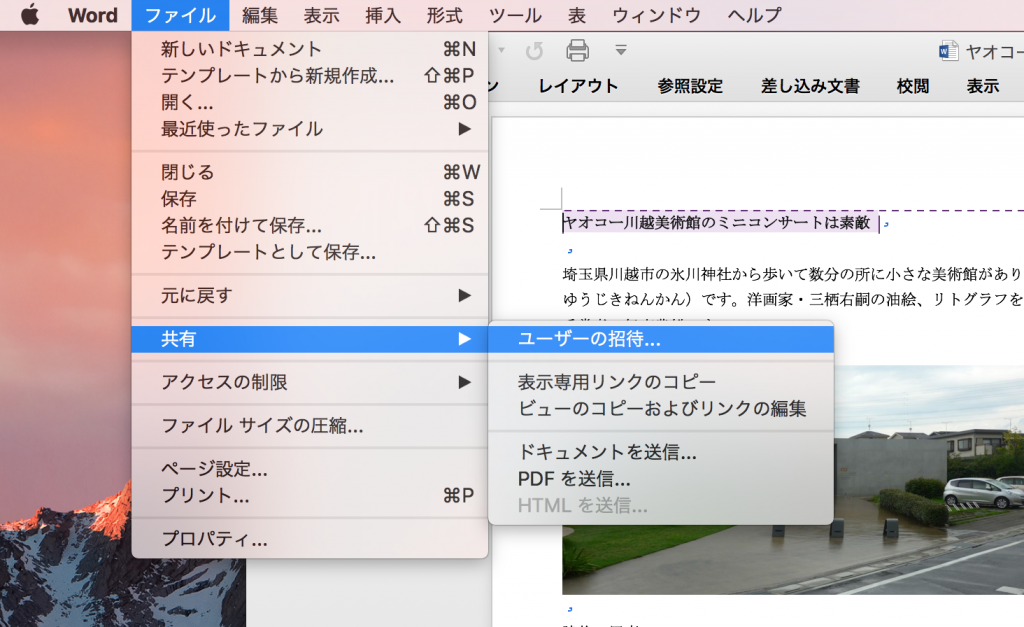
・ドキュメントを送信
作成PC:Wordで作成中の文書を簡単に送信できます。共有でドキュメントを送信を選択すると、メールアプリがWordの文書を添付して起動します。宛先、件名などを記入して添付ファイルで送信できます
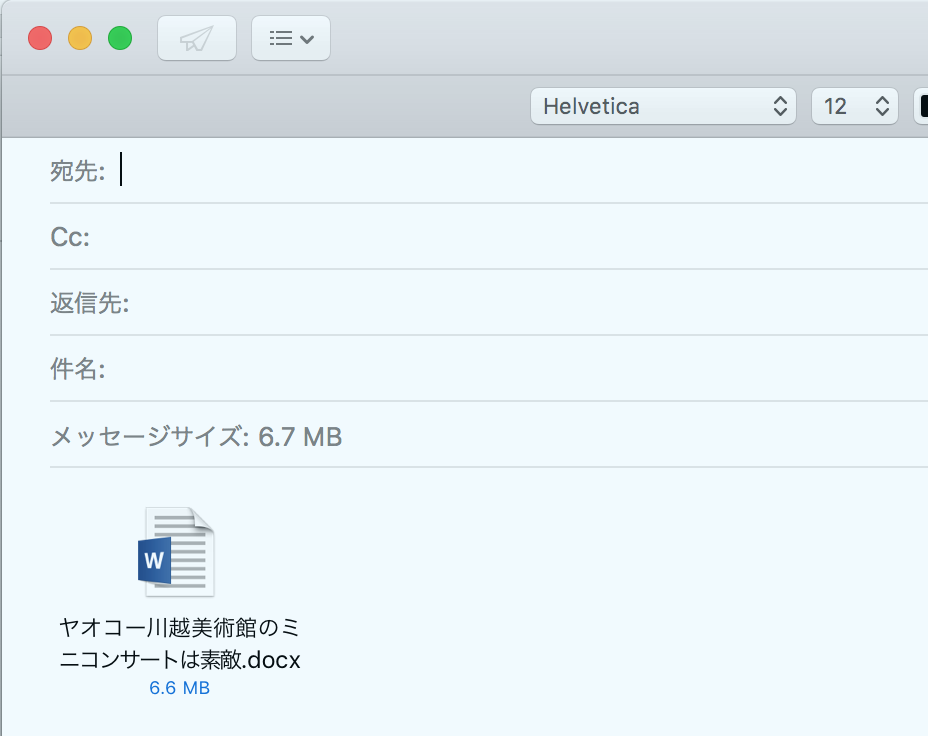
・ユーザーの招待
作成PC:文書を共有して共同編集ができます。ユーザーの招待を選択すると下記が表示されます。これに宛先のメールアドレスとメセージを記入して共有をクリックするとメールアドレスの宛先に共有依頼のメールが送信されます
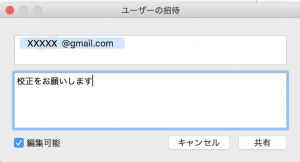
・共有依頼のメール
共有PC:先ほど送信した「共有依頼のメール」を受信して見ると下記の様です。このメールで「OneDriveで表示」をクリックすると 「共有依頼のメール」を見る事ができます
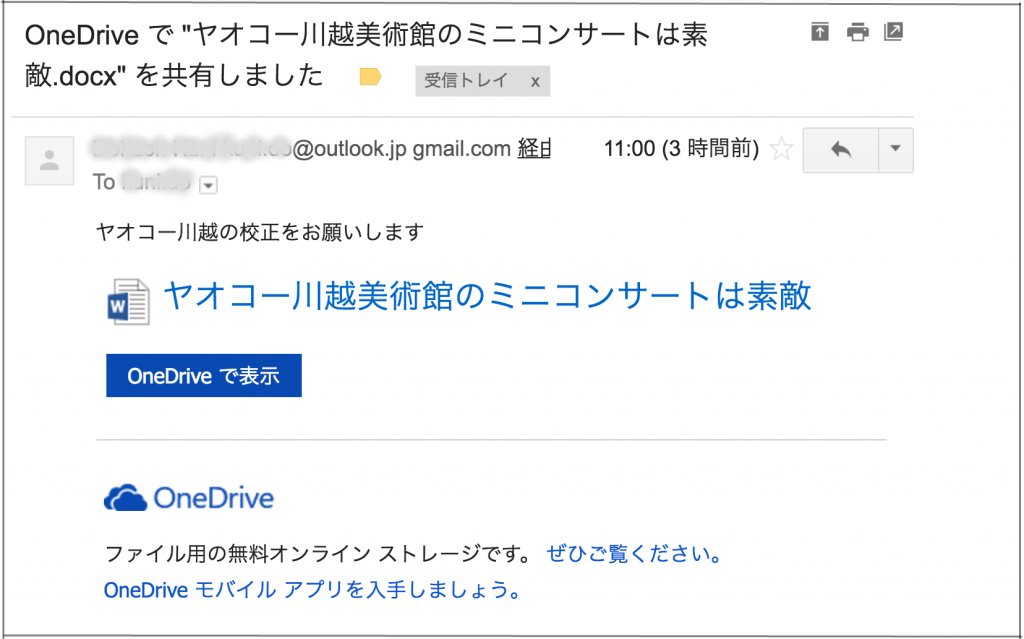
・Word Online
共有PC:共有PCには Wordはありませんが、無料の Word Online で編集する事ができます
・共有PCの変更を作成者の文書に反映
作成PC:共有依頼をしたPCで編集後、 作成者のPCのWordでファイルを見るとファイル名の前に矢印のマークが表示されています。これは共有先で編集して変更があった事を示しています
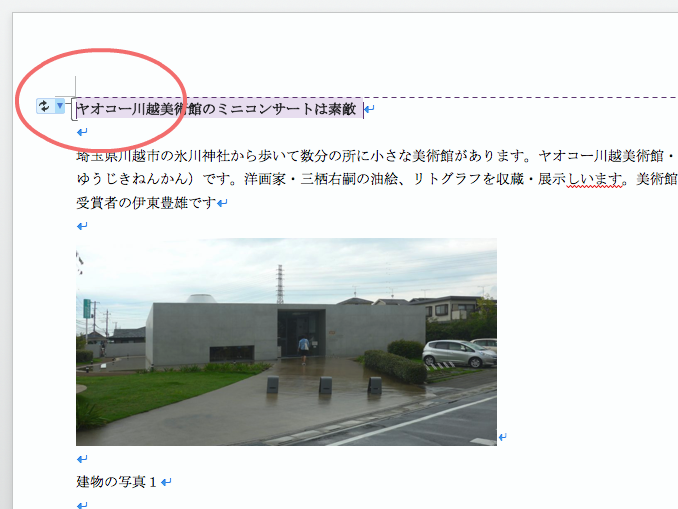
ここで「作成者のブロック」を外すと共有先で変更した内容が反映されます
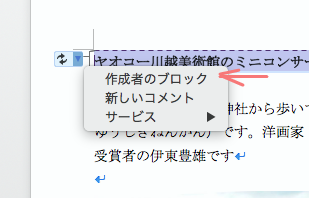
■ まとめOffice 365 Solo の共有を使いましたが便利です。リアルタイムではありませんが文書を共有して共同編集する事ができます。Officeが無いPCでも Word Online で参照、編集(制限があります)ができます。Office 365 Solo のAmazonでのカスタマーレビューを読みましたが良い評価です
・参考:Office 365とOffice Onlineの違いを3つのポイントで解説個人で使用するには Office 365 Solo で良いですが。仕事ではOffice 365 Business をお勧めします。リアルタイムの共同編集ができます
・参考:価格・機能面からOffice 365 SoloとOffice 365 Businessの違いを徹底比較
■ 関連 -
■ お勧め記事
Yahoo!カーナビ と Google Maps どちらが便利

スマホのカーナビアプリを使い初めて2年以上経ちます。カーナビアプリ『Yahoo!カーナビ』と『Google Maps』を比較 ▲ 続きを読む
Dell Inspiron 11 3000 快適、電源を入れて9秒で作動

ノートパソコンInspiron 11 3000*1 を4万円を切るで価格で購入しました。安いので使えるのか心配でしたが快適に使えました。使用した感想をレポートします ▲ 続きを読む
・Microsoft Surface Laptopは良い質感です。使って気持ちが良いです

重量:1.25 kg、高さ:14.48mm と軽く薄い質感の良いパソコンです。外観・質感はMacBook Proと比較して遜色がありません。キーボード面は人口の皮です。観て良く触れても気持ちが良いです▲ 続きを読む

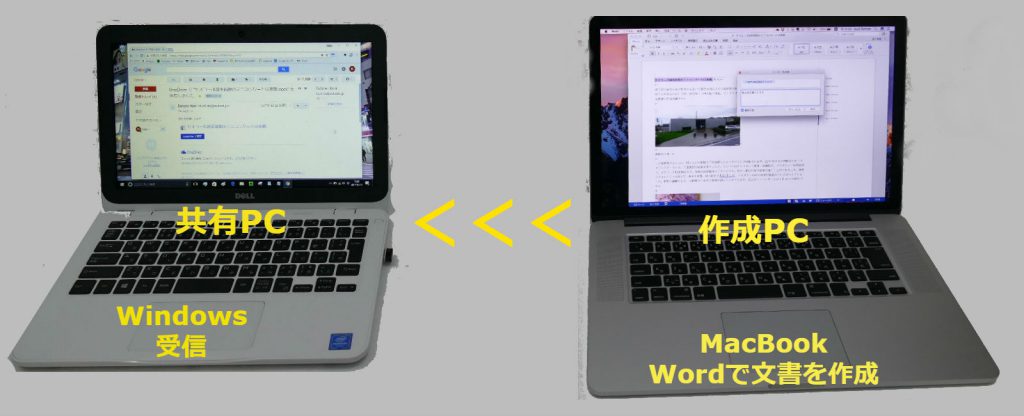
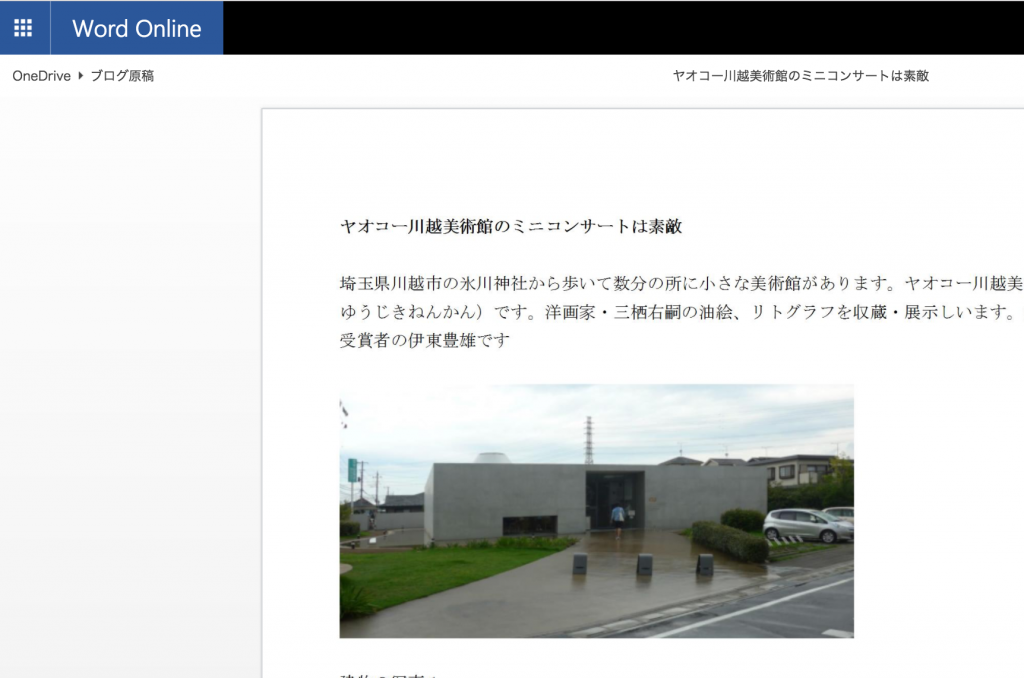


 ・ルンバ i3+ の設置と試運転。ゴミ捨ては1ヶ月に一回です
・ルンバ i3+ の設置と試運転。ゴミ捨ては1ヶ月に一回です ・お勧めロボット掃除機・
・お勧めロボット掃除機・ ・タイムシフト録画で番組の見逃なし。テレビ東芝 REGZA 50Z740X
・タイムシフト録画で番組の見逃なし。テレビ東芝 REGZA 50Z740X